ps怎么快速把卡通图片变成线条图
时间:2020-08-20 17:30:20
1、运行Photoshop CS5软件,然后执行菜单栏中的“文件”--“打开”。
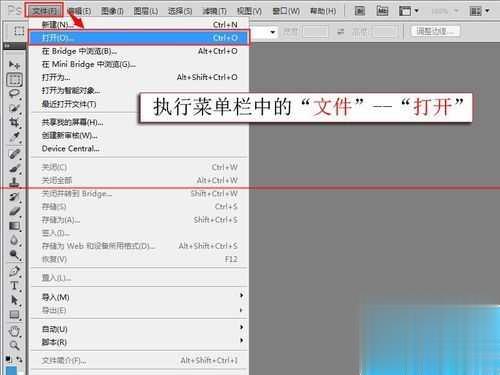
2、在弹出的对话框中点选“卡通图片素材.jpg”,然后再点击打开。
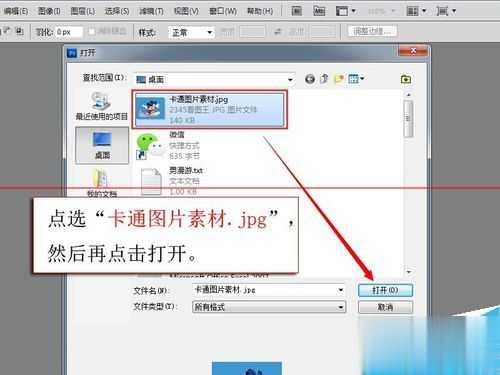
3、打开卡通图片素材后,执行菜单栏中的“滤镜”--“模糊”--“特殊模糊”。
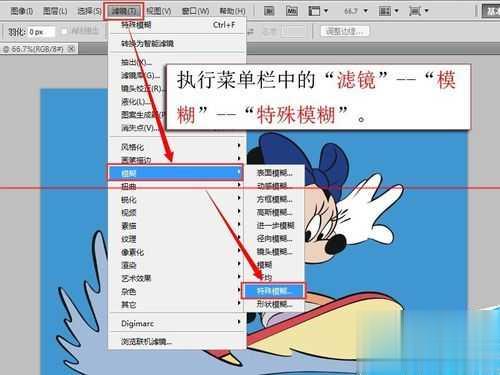
4、弹出的特殊模糊对话框中,请先将【1】品质设置为:“高”;【2】模式设置为“仅限边缘”。
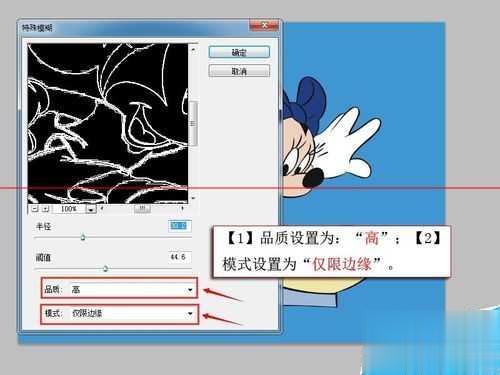
5、根据实际图片素材的大小适当调节图片的半径与阈值的数值。【1】图片半径:数值调节越小,线条条理越细越清晰(反之则越粗越模糊);【2】图片阈值:数值调节越小,图片中的线条数凸显越多(反之则越少)。
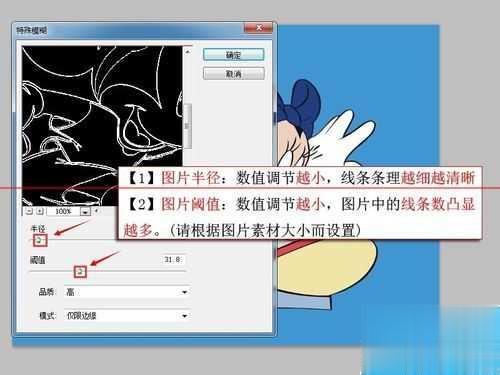
6、通过预览框中可以看到效果图,设置好图片半径与阈值后确定将会得到黑底白线的图片。

7、执行菜单栏中的“图像”--“调整”--“反相”后,即可得到一个白底黑线的图片。

8、最终效果图:卡通白底黑线的图片。

注意事项:
1、根据实际图片素材大小设置图片特殊模糊中的半径与阈值的数值。
2、图片半径:数值调节越小,线条条理越细越清晰
3、图片阈值:数值调节越小,图片中的线条数凸显越多
4、反相快捷键:Ctrl加I。




